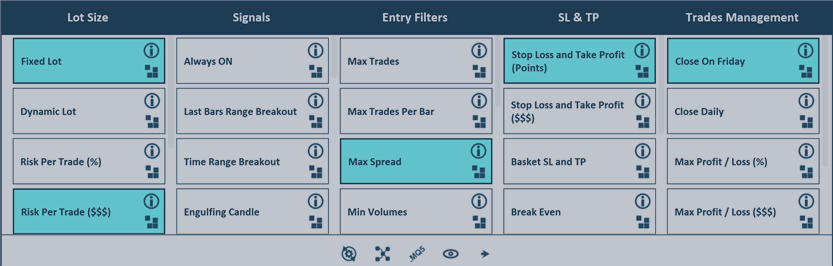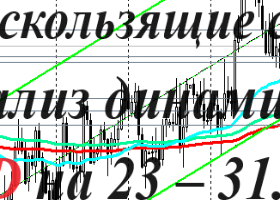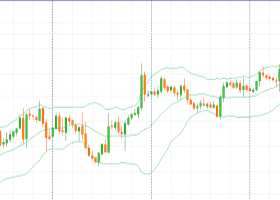Идея
Выполнив более 1000 проектов в качестве фрилансера, я обнаружил, что около 90% торговых стратегий можно построить на основе одного и того же шаблона кода.
Это связано с тем, что практически любая стратегия имеет одни и те же основные блоки/модули.
Обычно они включают в себя: метод расчета лота (фиксированный, мартингейл, на основе параметров счета и т. д.), сигналы на вход и сигналы на выход, некоторые дополнительные фильтры (спред, время, волатильность и т. д.), управление стоп-лоссом и тейк-профитом и некоторые дополнительные варианты управления сделками (например, отсутствие сделок после определенного времени по пятницам).
Bots Builder Pro имеет те же типы встроенных частей. Пользователь может выбрать одну или несколько частей из каждой категории, и советник будет создан автоматически.
Ступени развития в работе с программой
Я рекомендую следующий способ продвижения в работе с Bots Builder.
1. Начните строить стратегии, используя только модули/блоки по умолчанию. Попытайтесь понять, что делает каждый модуль и как они работают вместе. Могу вас уверить, что даже из существующих блоков можно создать очень интересные и перспективные стратегии, которые впоследствии можно будет использовать как основу для более продвинутых.
2. В какой-то момент вы обнаружите, что хотите изменить некоторые из существующих встроенных частей или добавить свои пользовательские модули. Вы можете начать это делать. Начните добавлять свои собственные блоки в каждую категорию и используйте их вместе со встроенными. Вы можете либо взять существующий модуль за основу, либо создать свою часть с нуля. Таким образом, количество стратегий, которые вы уже можете построить, станет неограниченным.
3. Когда вы узнали, как стратегии строятся из частей, как встроенных, так и пользовательских, и если вы считаете, что вашу стратегию нельзя построить с помощью этого подхода, вы можете создать свою стратегию, построив новую схему абсолютно с нуля. После того, как вы освоите создание этого типа стратегий, следующим шагом будет чистое кодирование на MQL :) и Вы сможете стать настоящим программистом, если вы этого хотите.
Ниже я объясню, как использовать Bots Builder для всех этих трех этапов.
Создание роботов с использованием только встроенных модулей
Создать стратегию из встроенных частей очень просто.
Вы можете найти информацию о каждой встроенной части, нажав на значок «i», как на картинке ниже:
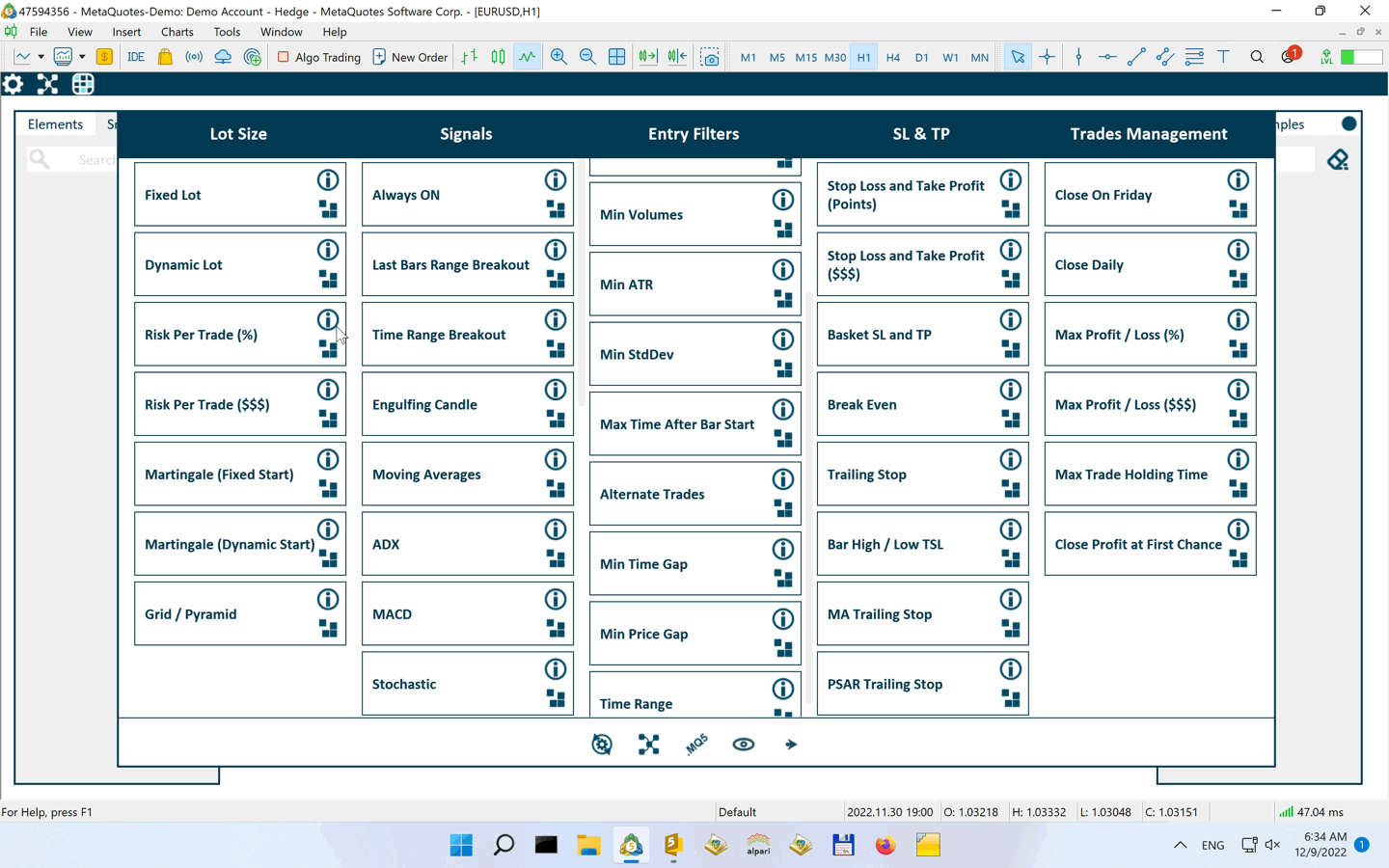
Давайте построим несколько стратегий.
1. Классическая стратегия пересечения двух скользящих средних
Метод лота - мы добавим 2 варианта: фиксированный лот и риск на сделку в процентах от баланса счета.
Входной сигнал — скользящие средние
Фильтры - Максимальное количество сделок
SL & TP - SLTP в пунктах + Трейлинг-Стоп
Управление сделками - Закрытие в пятницу
GIF ниже показывает весь процесс. Пожалуйста, попробуйте повторить.
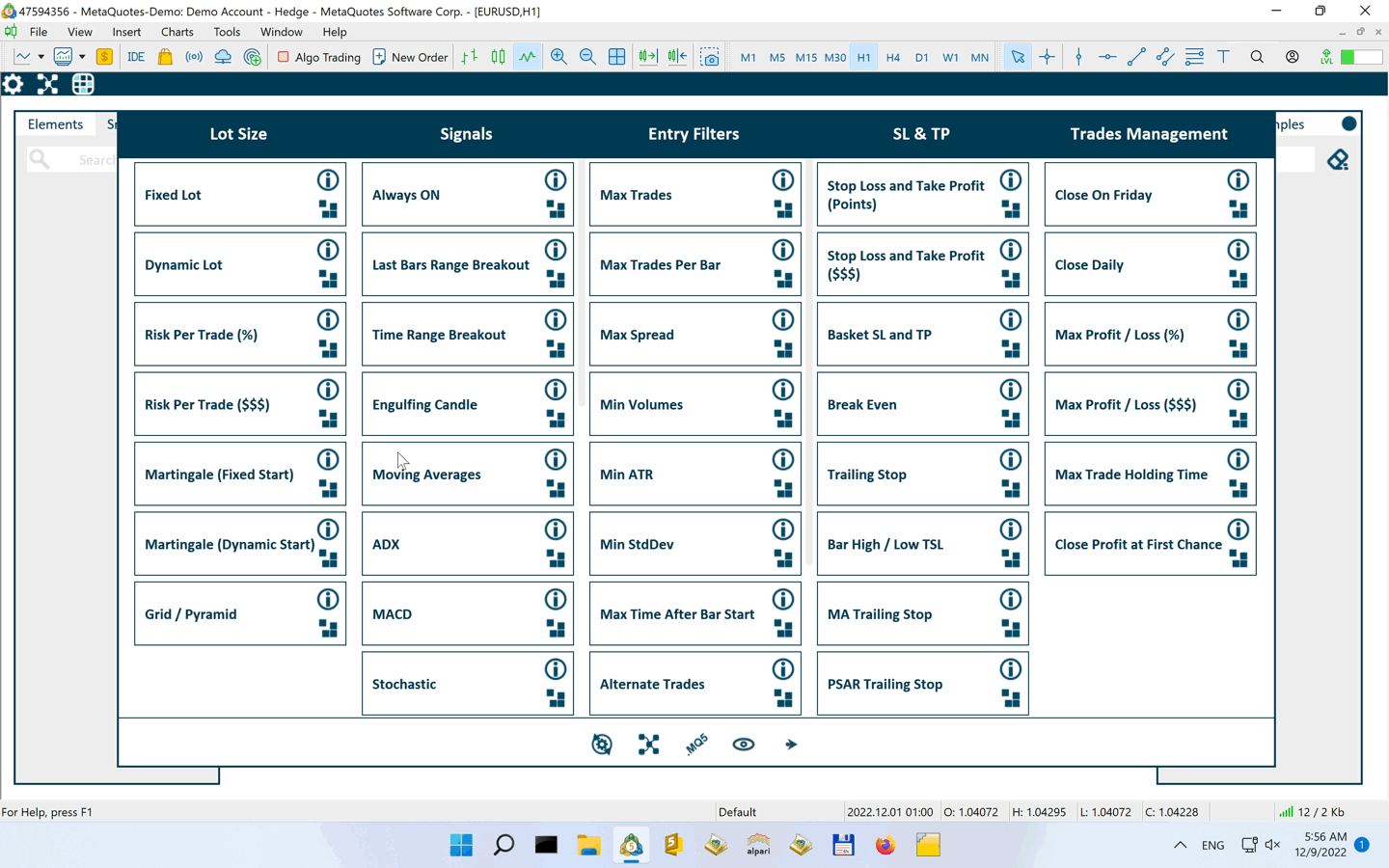
2. Стратегия Мартингейл с Переворотом
Стратегия начинается со случайного ордера. Если он достигнет SL, следующая сделка будет с удвоенным размером лота. Если TP, следующая сделка будет иметь начальный размер лота.
Метод лота - Мартингейл с фиксированным стартом
Входной сигнал - всегда включен
Фильтры - Максимальное количество сделок, Чередование Сделок
SL&TP - SLTP в пунктах
Управление сделками - НЕТ
GIF ниже показывает весь процесс. Пожалуйста, попробуйте повторить.
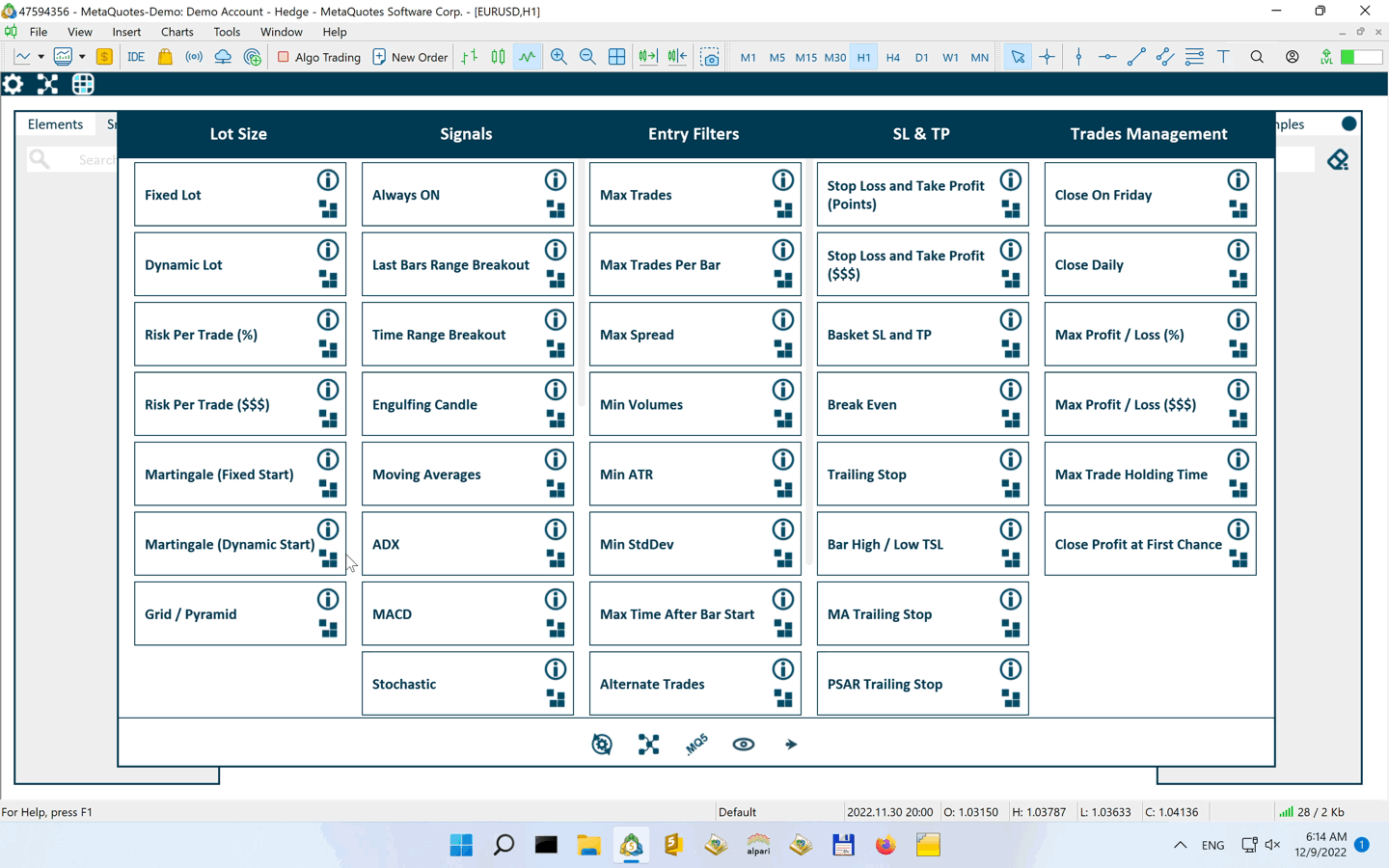
3. Классическая сеточная стратегия
Стратегия Начинается с ордеров на покупку и продажу. Если цена пойдет против ордера, после определенного ценового разрыва появится дополнительный ордер того же направления и с большим лотом. Так будет продолжаться до тех пор, пока не будет достигнуто максимальное количество сделок. Вся корзина будет закрыта либо по пунктам TP, рассчитанным от средней цене корзины, либо по общему убытку на счете в %.
Метод лота - сетка/пирамида
Входной сигнал - всегда включен
Фильтры - Максимальное количество сделок, Минимальный ценовой разрыв
SL и TP - SL и TP для Группы
Управление сделками - максимальная прибыль / убыток %
GIF ниже показывает весь процесс. Пожалуйста, попробуйте повторить.
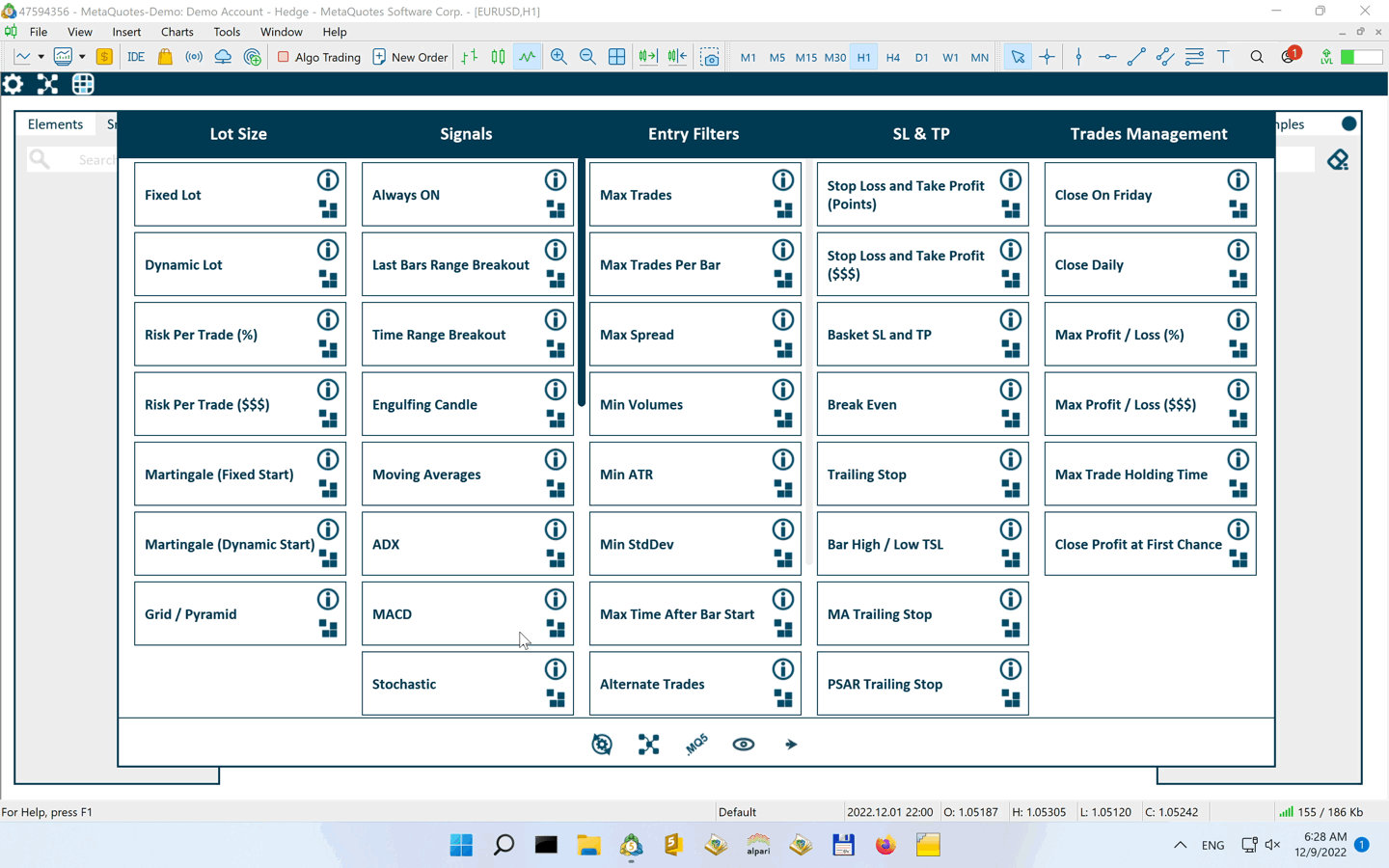
Изменение встроенных модулей
Когда вы будете готовы к большему, вы можете начать изменять существующие части и добавлять их в Bots Builder в качестве пользовательских частей.
Допустим, вы хотите изменить некоторые входные параметры по умолчанию, изменить их порядок или даже добавить/удалить некоторые из них.
Ниже я покажу, как все это сделать.
1. Создание Заготовки и Схемы из встроенной части
Для внесения каких-либо изменений необходимо сделать заготовку и схему из существующей части. Вот так:
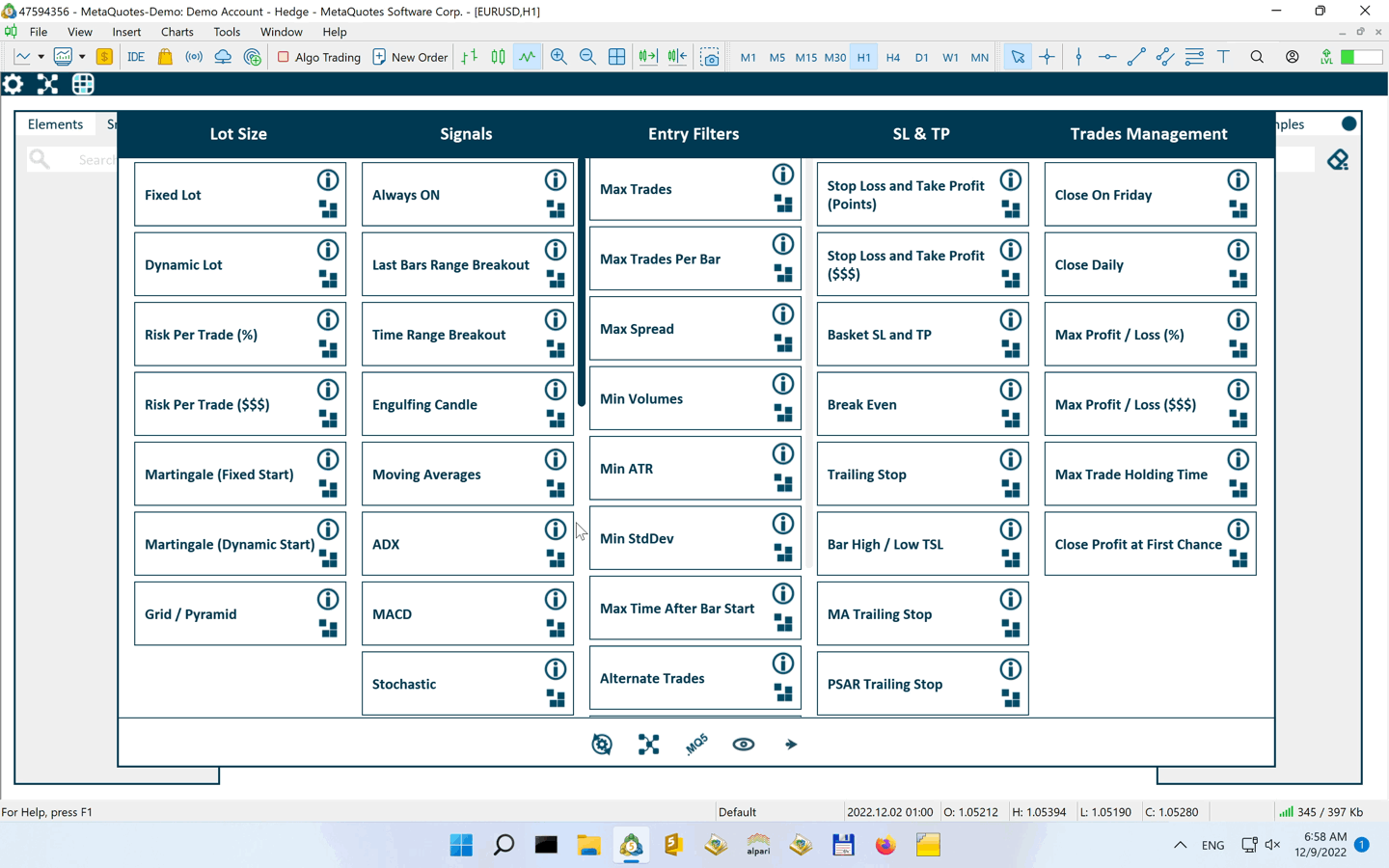
2. Модификация Схемы
Добавим еще один входной параметр - Цену Бара для расчета Скользящих Средних.
Для этого нам нужно добавить в схему еще один элемент, соединить его с элементами Скользящих Средних и настроить порядок отображения входных параметров, вот так:
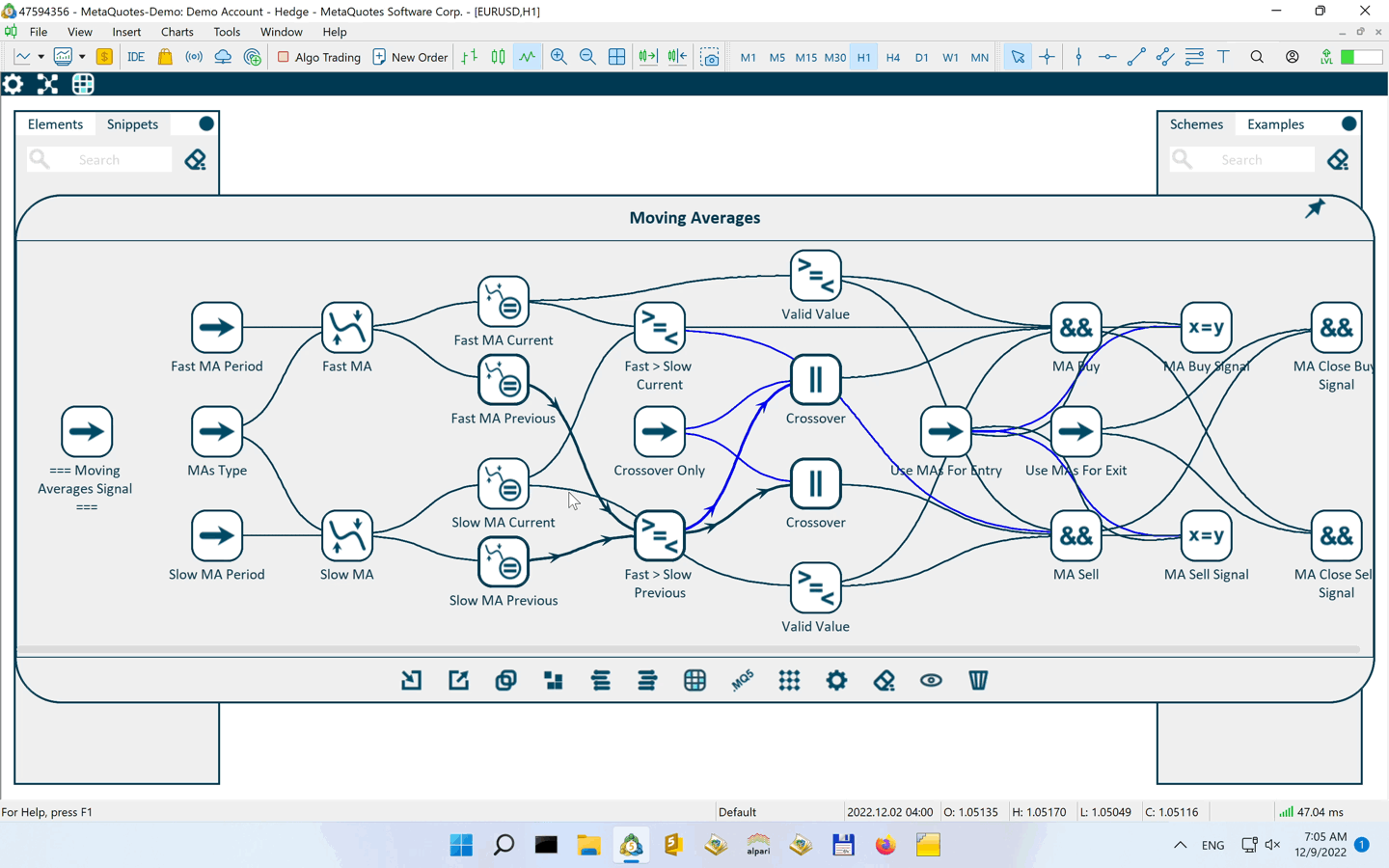
3. Экспорт схемы в виде пользовательского сигнала
Чтобы использовать эту новую измененную схему в Bots Builder вместе с существующими частями, нам нужно экспортировать ее в Bots Builder как пользовательскую часть.
Для этого нам нужно запустить процедуру экспорта и назначить требуемые элементы. Как на картинке ниже.
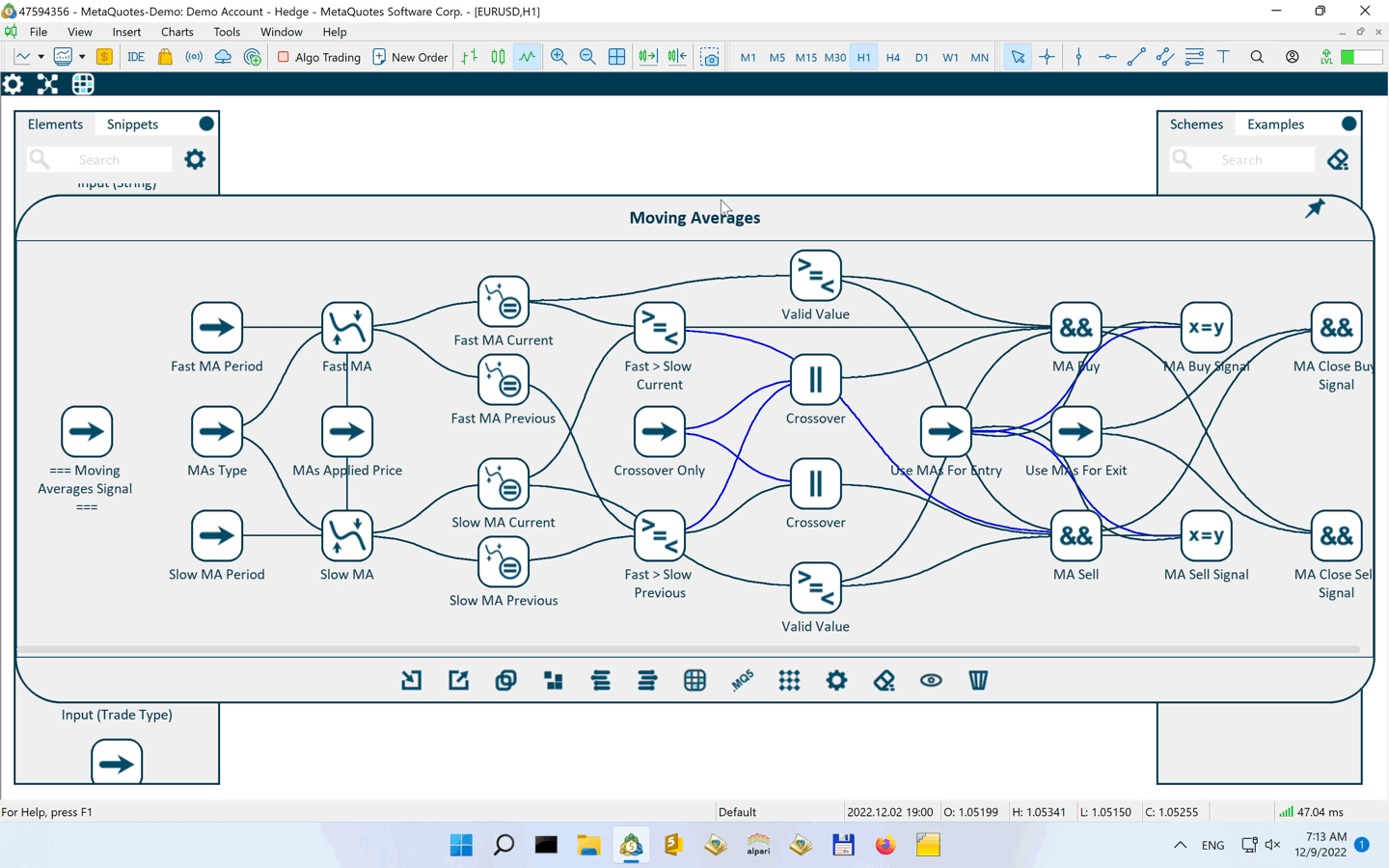
4. Использование пользовательских модулей вместе со встроенными
Теперь наша новая пользовательская часть готова к использованию вместе со всеми существующими модулями. Давайте снова построим пример кроссовера MA, но теперь с использованием нашей пользовательской части.
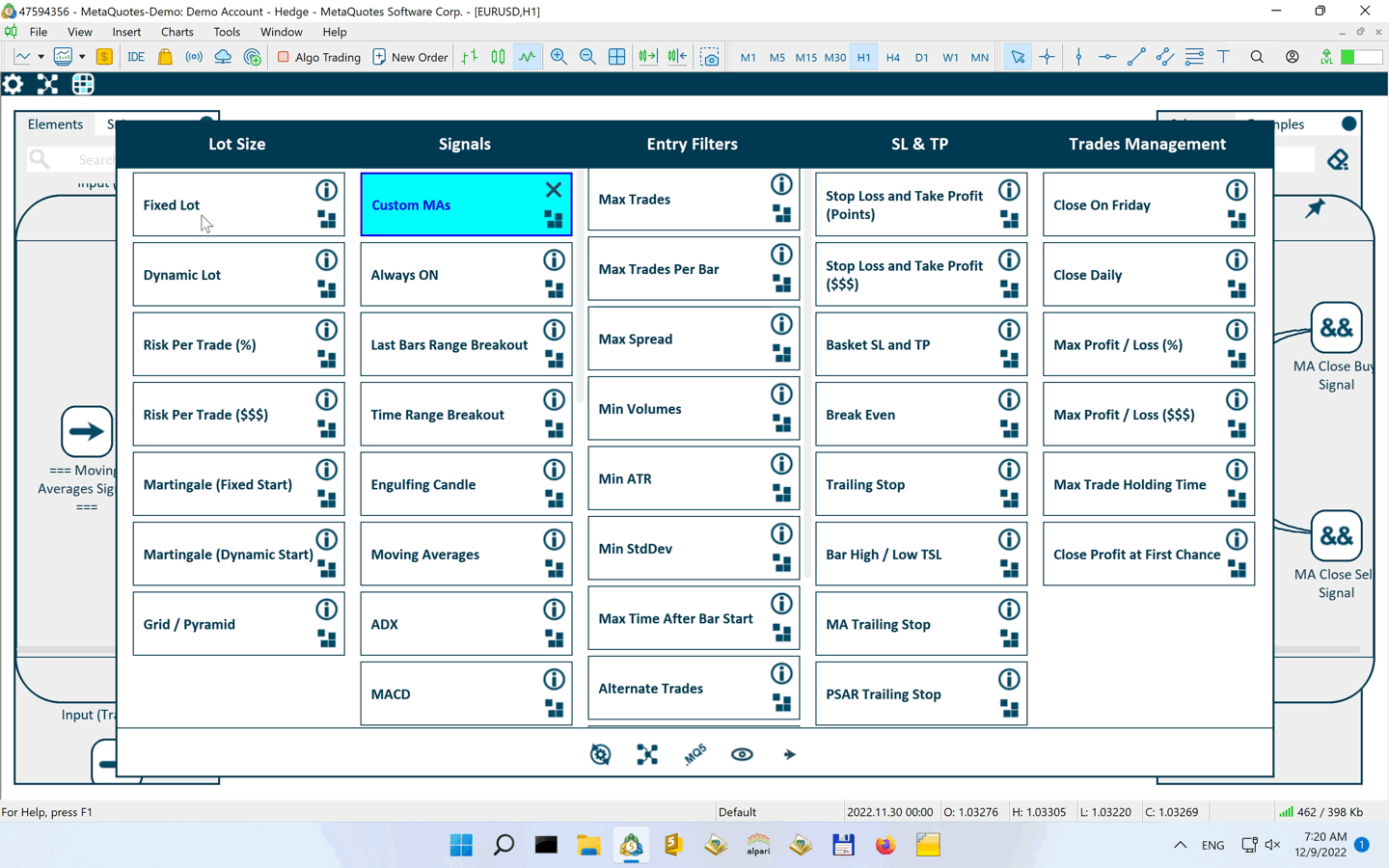
Создание пользовательских сигналов с нуля
Теперь давайте создадим совершенно новый пользовательский сигнал.
Сигнал будет следующим. Если предыдущий день закрылся выше дня до него, а открытие текущего дня выше закрытия предыдущего дня, мы открываем сделку на покупку. Наоборот на продажу.
Нам нужно начать с создания нового шаблона сигнала.
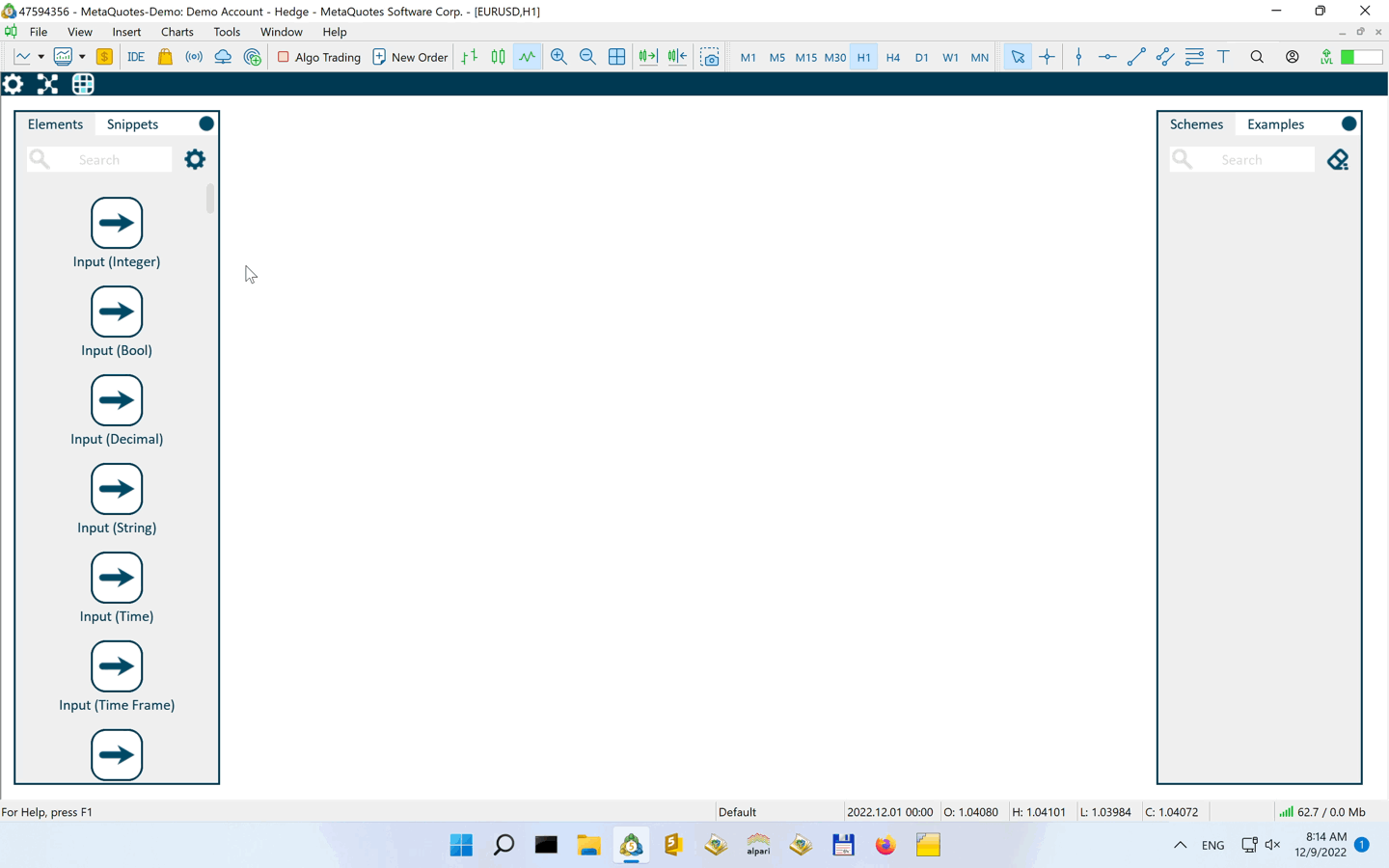
После этого нам нужно создать условия входа.
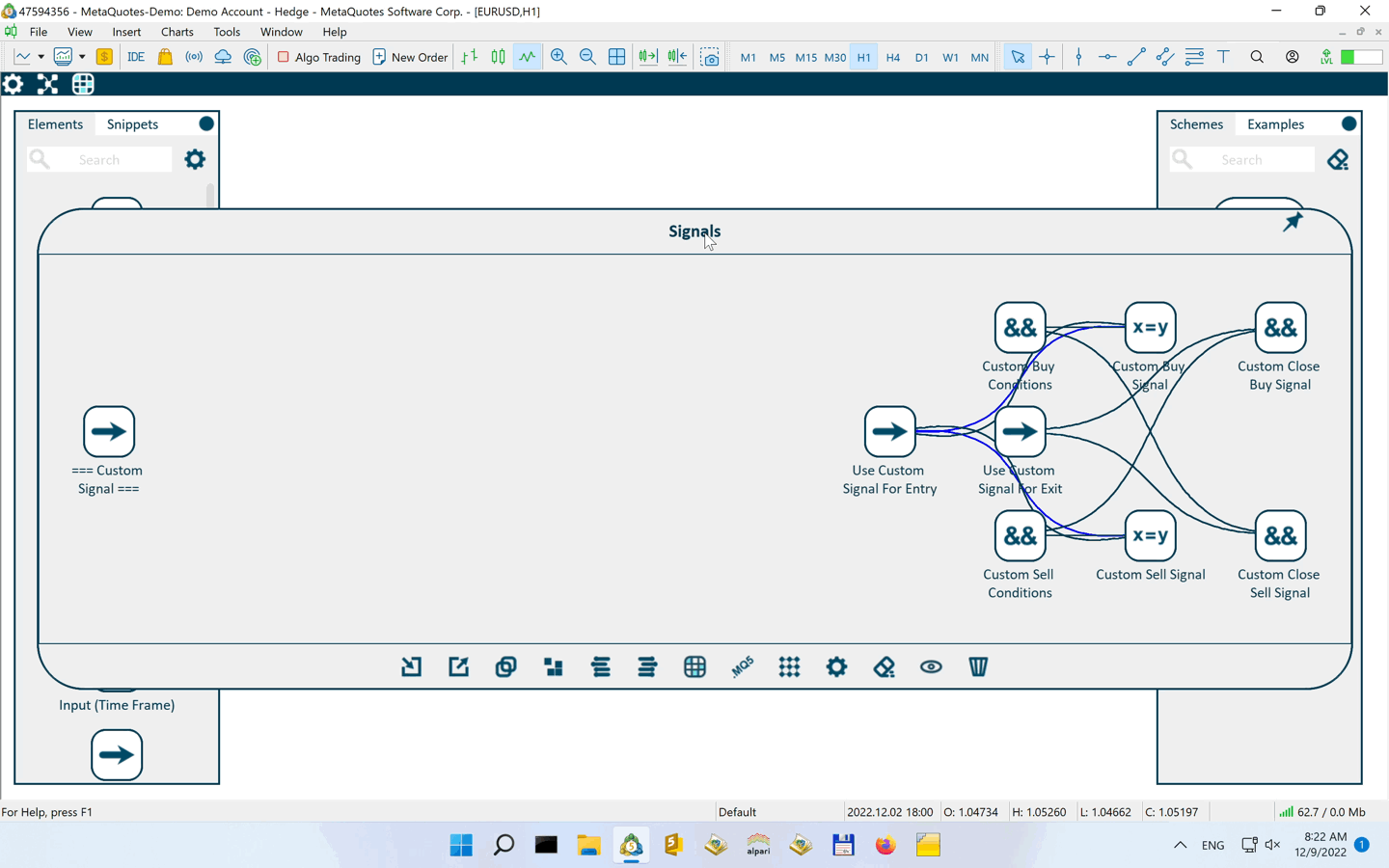
Затем нам нужно экспортировать его в Bots Builder как пользовательский сигнал.
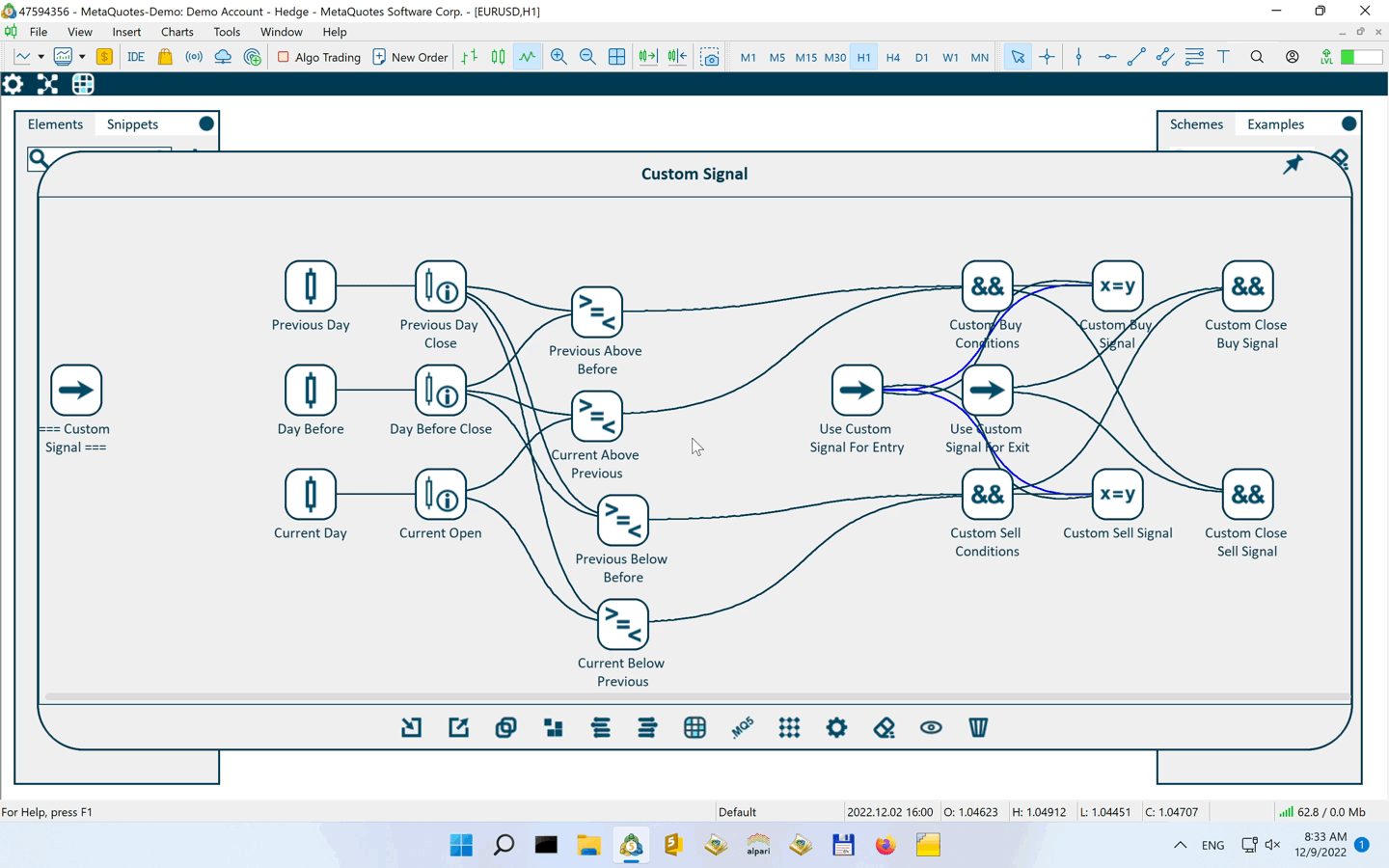
Дополнительные возможности/функциональность
Некоторые другие опции/функции и функциональные возможности описаны ниже.
Панель Элементов
Вы можете установить параметры по умолчанию для каждого элемента на панели элементов. Тогда, когда вы перетаскиваете элемент из нее в схему, у него уже есть предустановленные значения по умолчанию.
Есть 2 способа сделать это.
1. Кликните на элемент на панели элементов и задайте параметры для каждого элемента в отдельности.
2. Настройте параметры через окно Параметров на Панели Элементов.
Вот так:
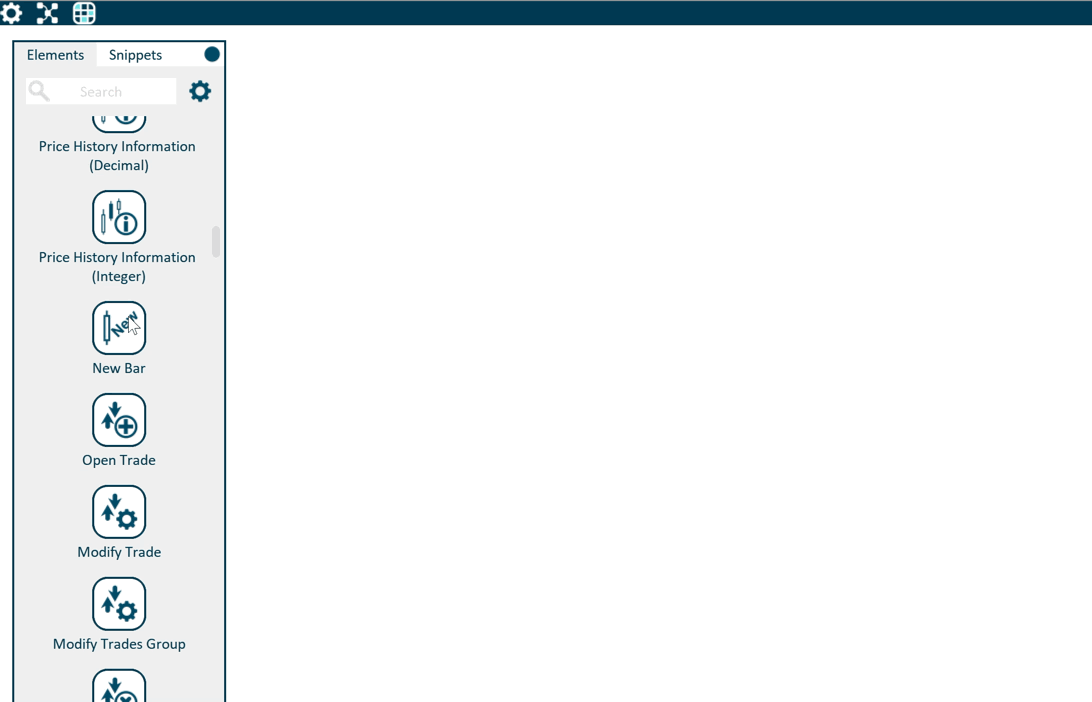
Схемы
Gif ниже показывает, как вы можете:
1. Выравнивать элементы по невидимой сетке, чтобы схема выглядела более понятной
2. Выделять элементы один за другим, используя Ctrl + Клик по элементу
3. Выделять несколько элементов сразу, используя Ctrl + Click&Drag с выделенной областью
4. Дублировать/удалить выбранные элементы
5. Упорядочить порядок отображения входных параметров схемы в файле исходного кода .mq и сгенерированном советнике.
6. Упорядочить порядок выполнения концов схемы, если это необходимо
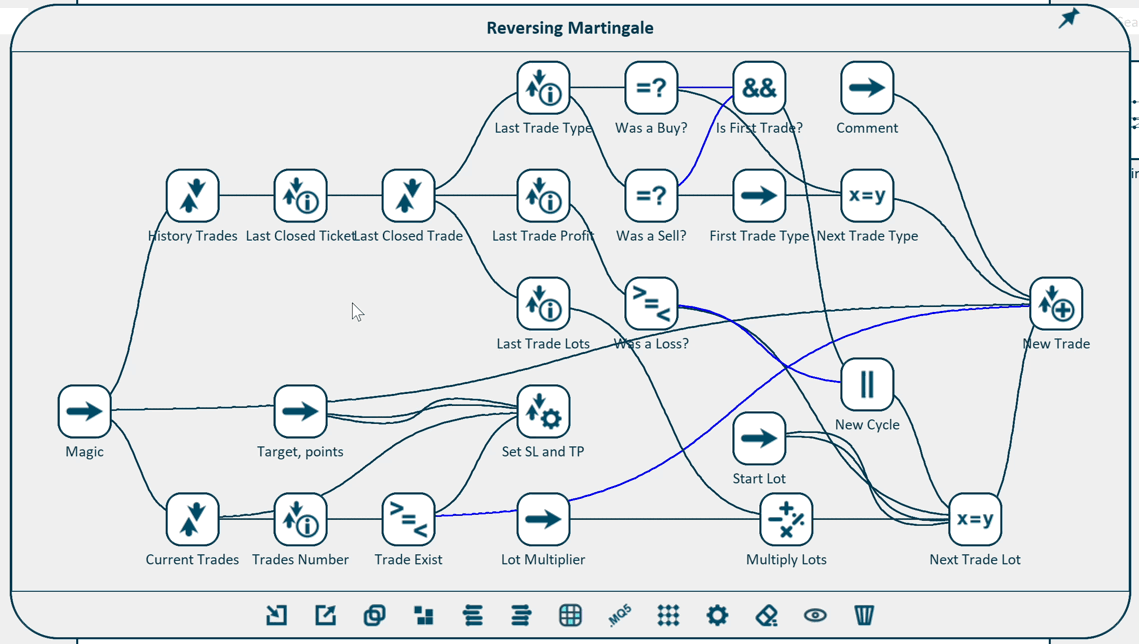
Дополнительные Материалы
- Bots Builder Pro ознакомительное видео: https://www.youtube.com/watch?v=nE7ppjAxOqg
- Mission Automate ознакомительное видео: https://www.youtube.com/watch?v=Vj40eQEUhOU
- Эта статья https://www.mql5.com/ru/articles/4951 показывает как собирать свои стратегии полностью "с нуля", используя только элементы. Некоторая информация устарела, но общая идея осталась неизменной.